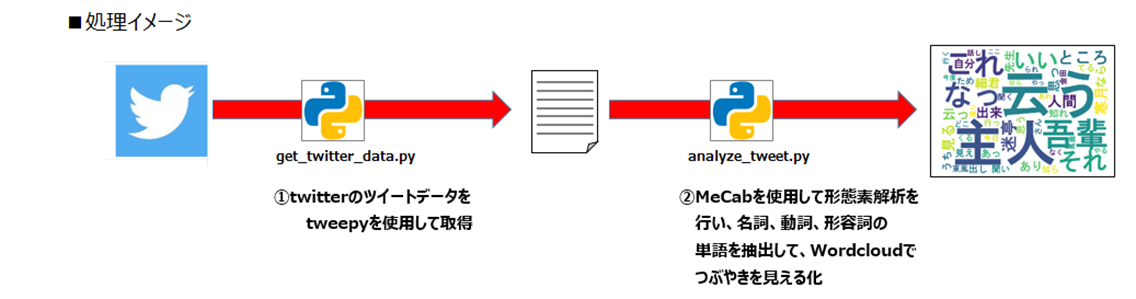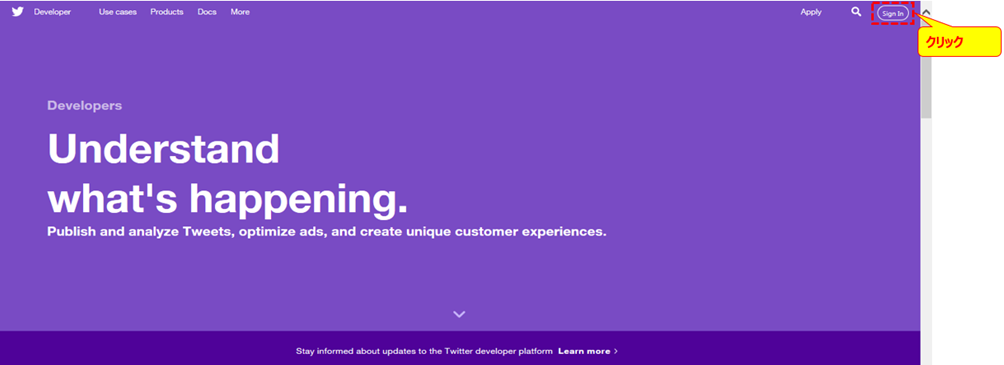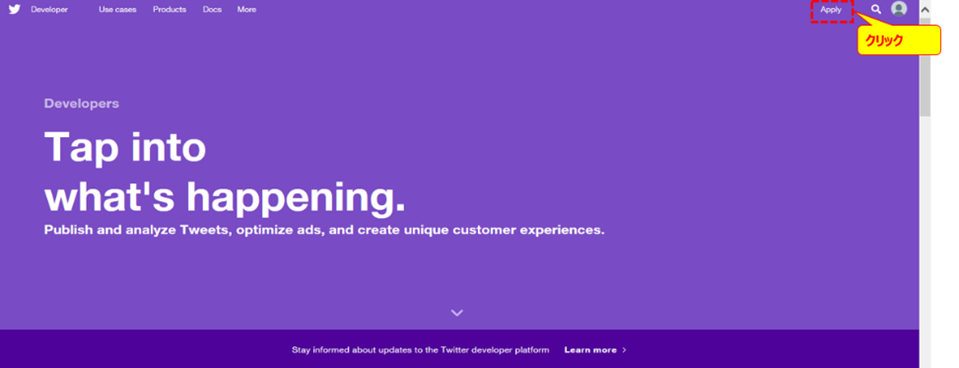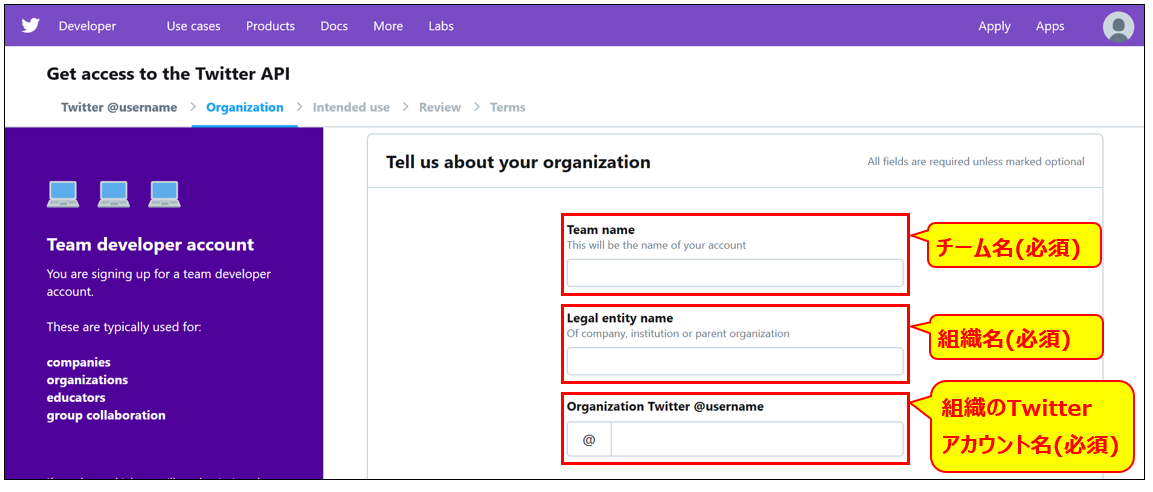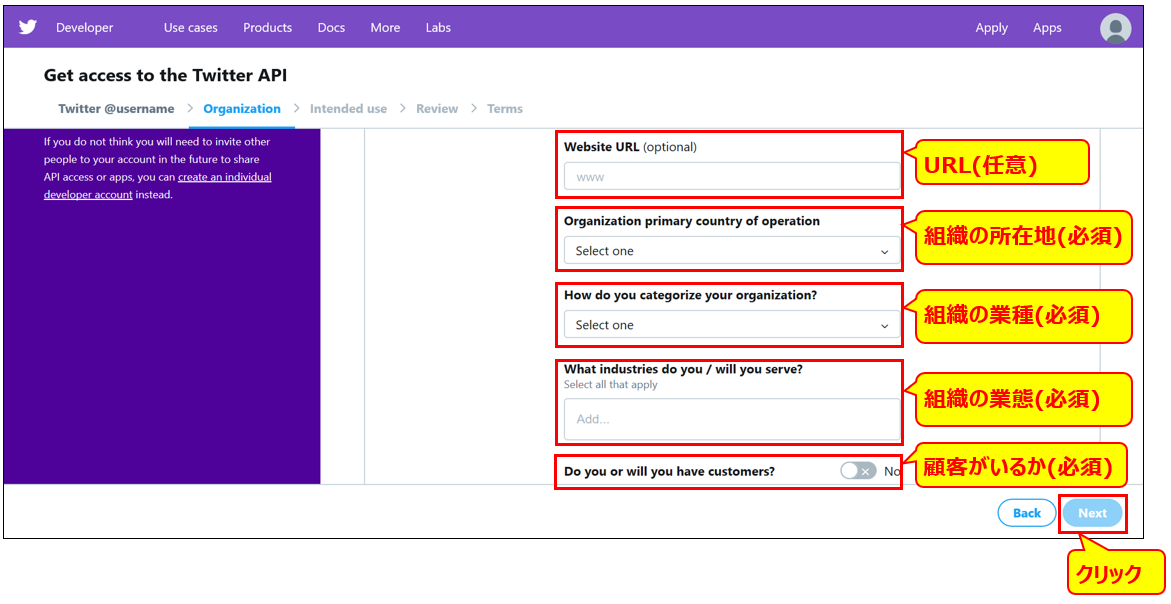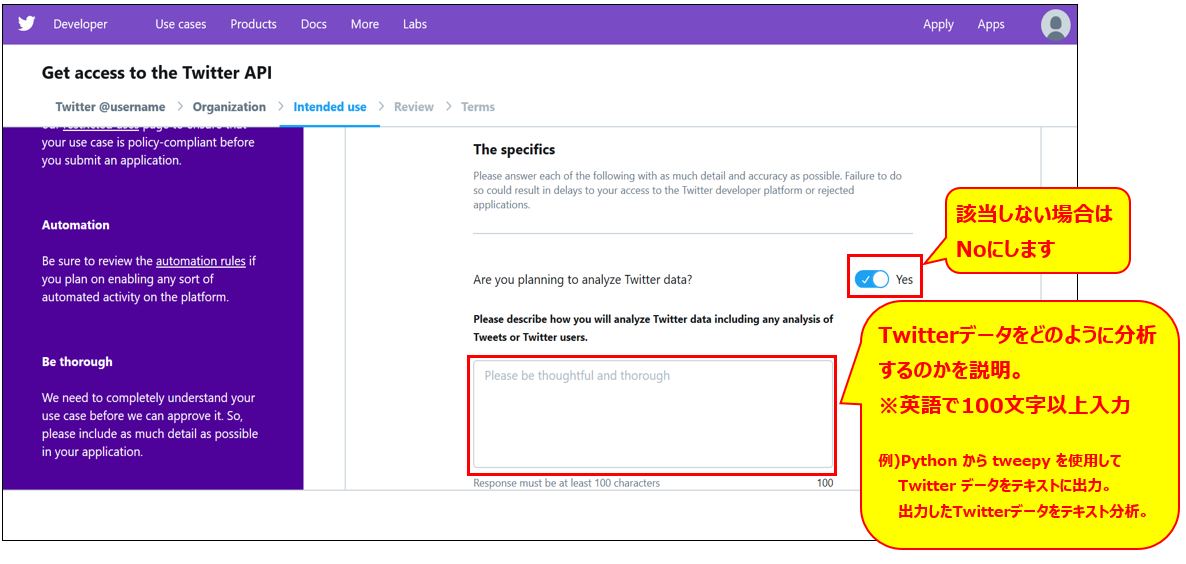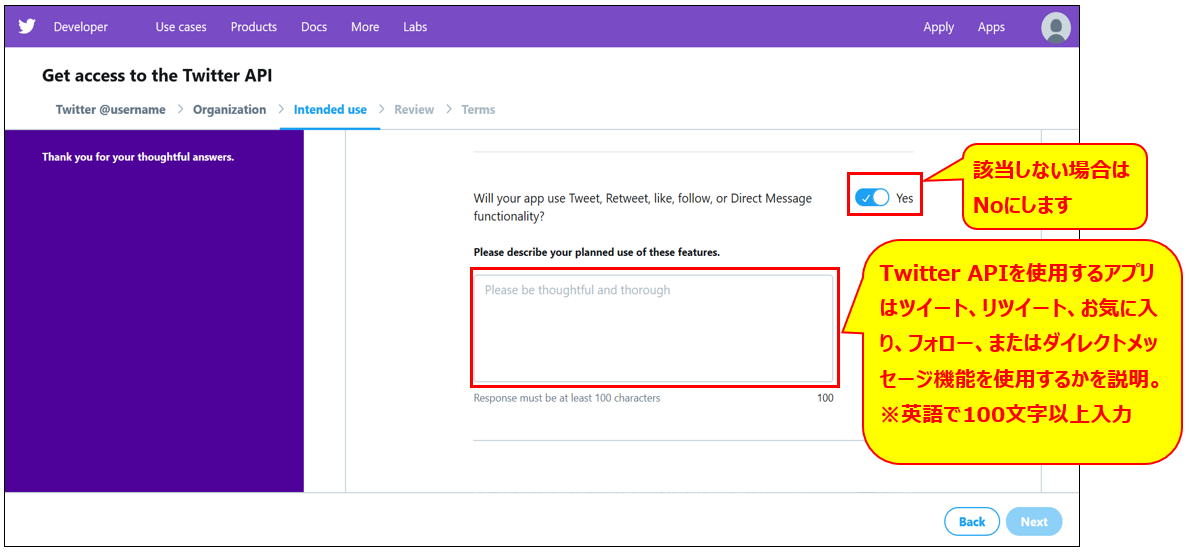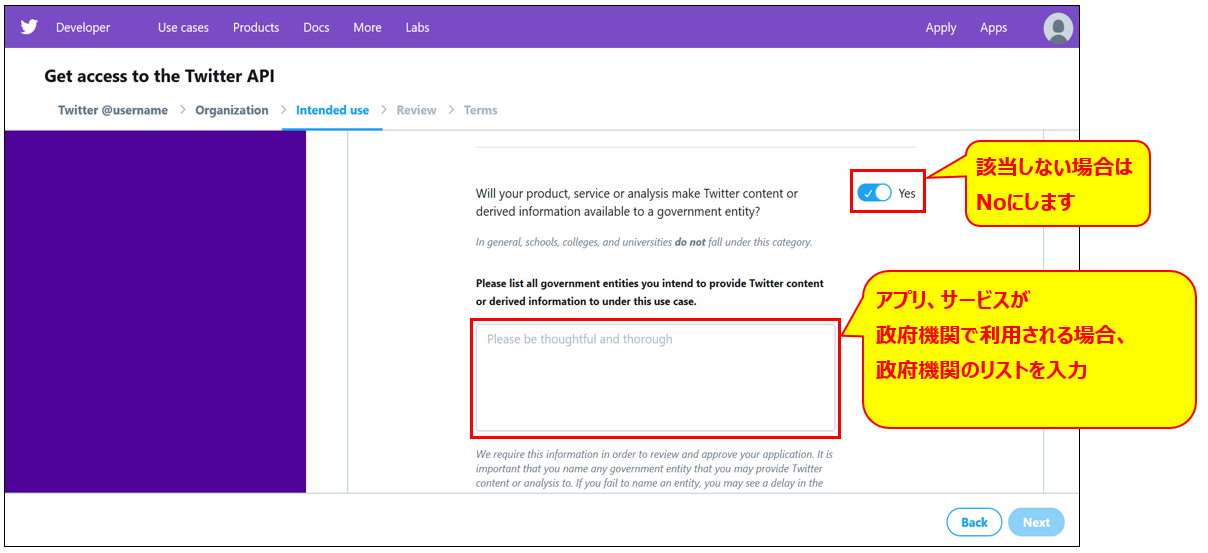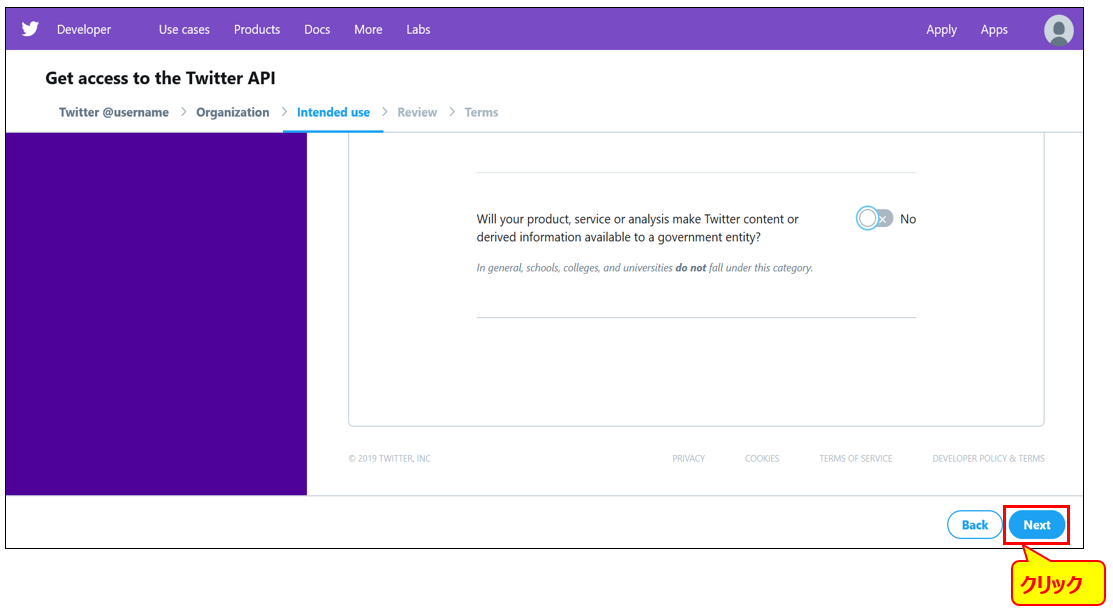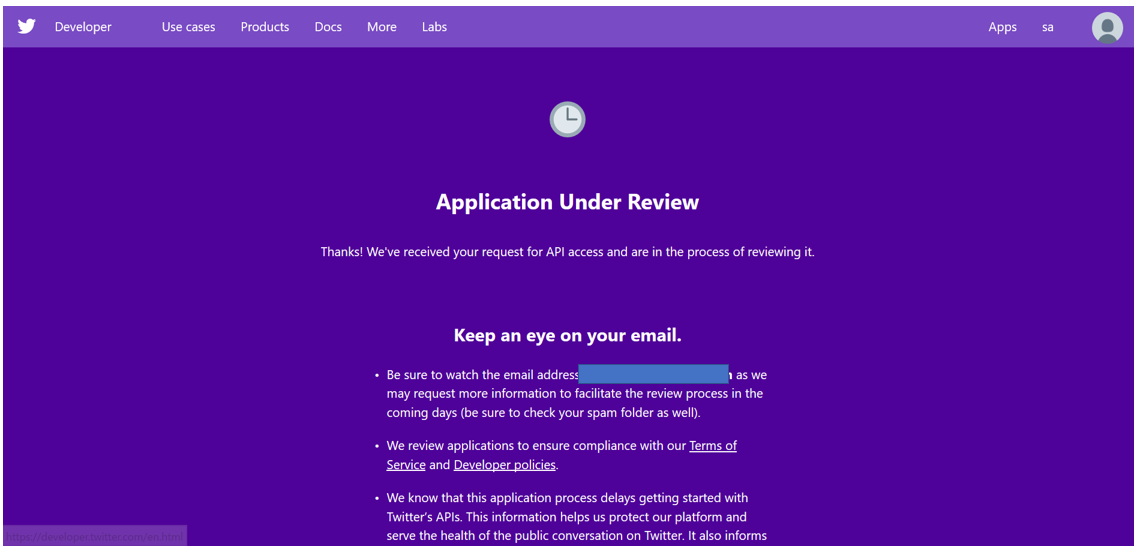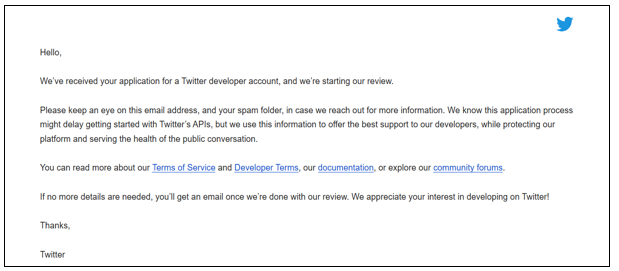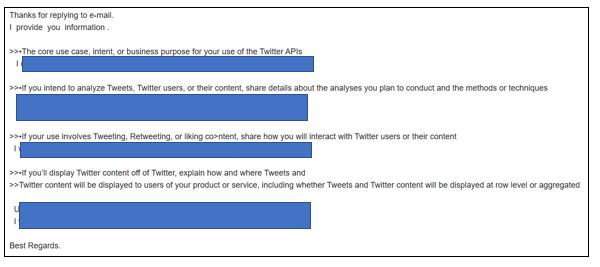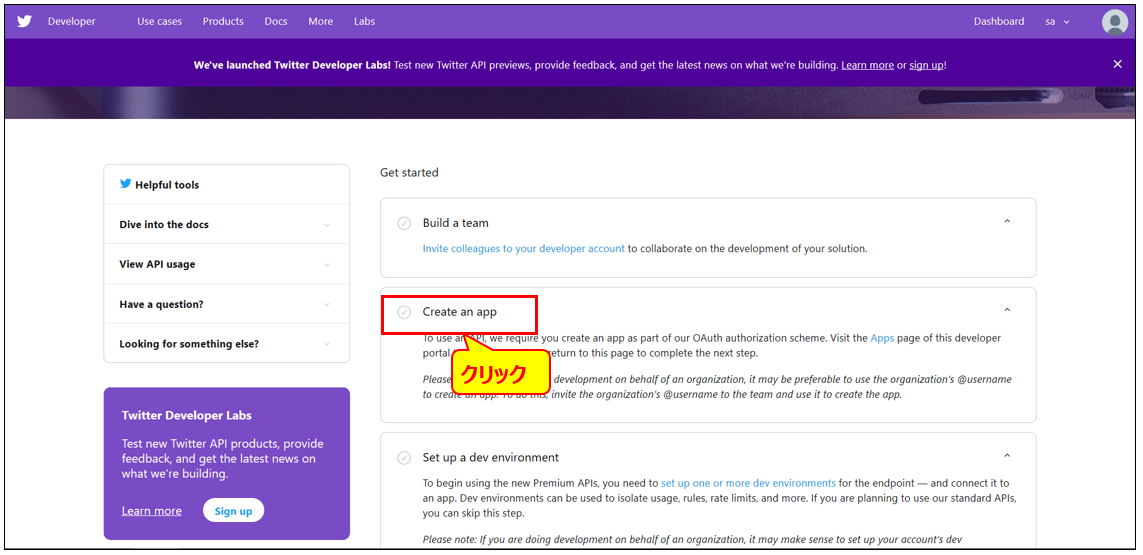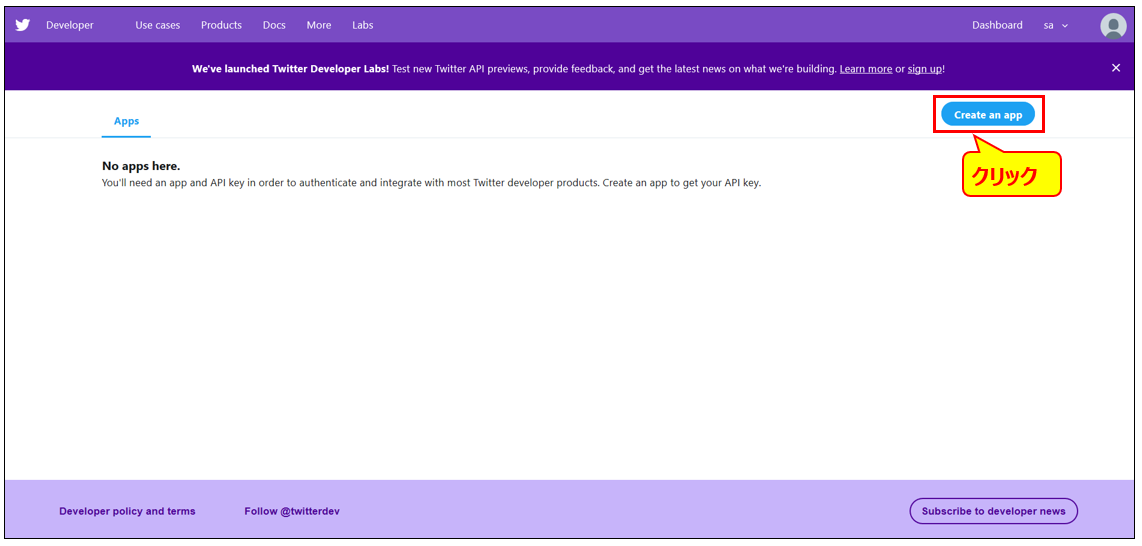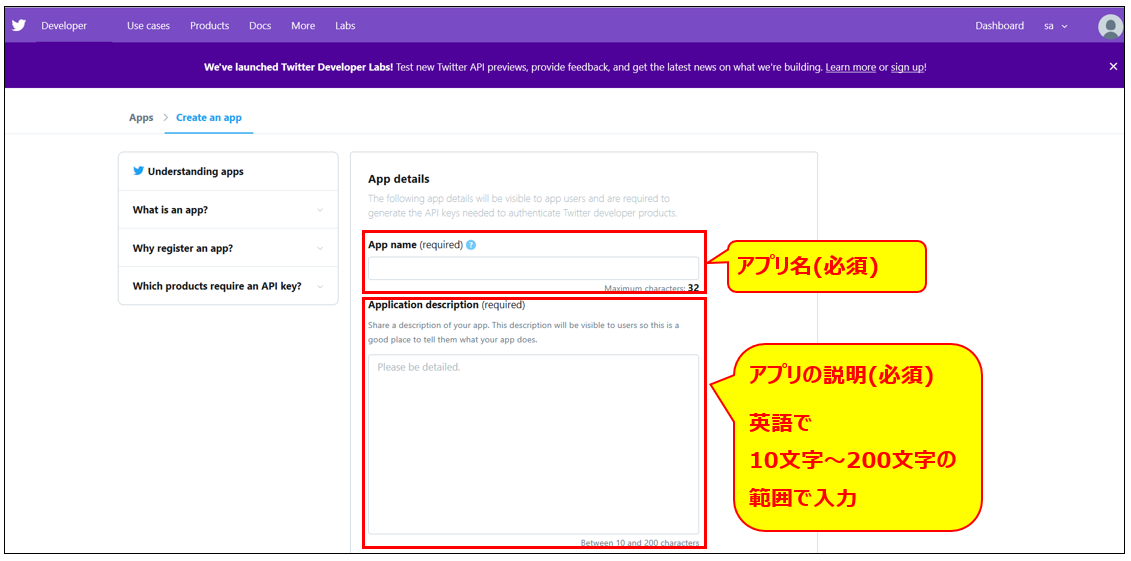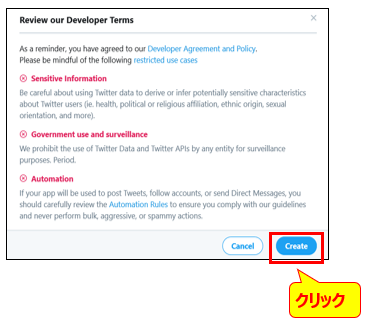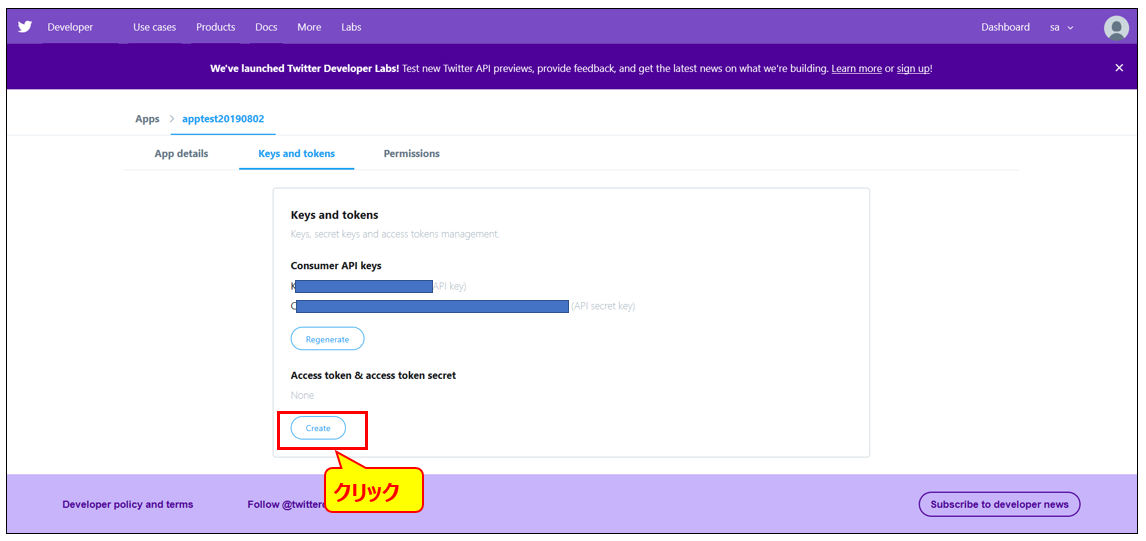本投稿の背景
※申請画面が初投稿時(2018年9月)と変わってましたので、内容を更新しました ※2019年8月時点の情報となります
Python Twitterからツイートを取得してテキスト分析(wordcloudで見える化) という記事を書いていて、
Twitter APIのアカウント申請 について、再度画面キャプチャーの確認をしたら
アカウント登録申請方法が変わっていました。。
Twitter、API使用条件を厳格化 「厳しすぎる」開発者から悲鳴も
本投稿では変更された Twitter API 登録 (アカウント申請方法) について画面キャプチャー、メールのやりとりもキャプチャーして纏めました。結果としてTwitter API 登録は承認されました。
※今後、アカウント申請方法は変更されると思いますので
本投稿のタイトルには、アカウント登録申請したときの日付(2019年8月時点)と記載してます
Twitter APIの登録申請を検討している方の参考になれば幸いです
Twitter API でできること
>Twitterにある情報をできるだけ広く共有するために、
>API (アプリケーション・プログラミング・インタフェイス)を
>通してTwitterデータにプログラムレベルでアクセスし、企業、開発者、利用者に提供します。
⇒TwitterAPIを使用してTwitterのつぶやきを取得したり、APIを使用したアプリからツイートやリツイートしたり、
いいねをつけたり等できます。
Python Twitterからツイートを取得してテキスト分析(wordcloudで見える化) では
Twitterのつぶやきを取得しています。
期間 (アカウント申請から 承認されるまで)
実際にかかった時間は、1日
=====
2019年8月3日 新たにTwitterアカウント作成して Twitter APIを登録申請
2019年8月3日 Twitter社から TwitterAPI の使用用途についての確認メールがきた
2019年8月3日 TwitterAPIの使用用途を記載してメールを返信
2019年8月3日 Approveされたメールが届いた!
=====
※承認まで短時間で行われるようになってました(2018年9月時点では、12日かかっていました)
Twitter API 登録 (アカウント申請方法) から承認まで
以下のステップを画面キャプチャを使用して説明します。
1.Twitterアカウント作成して Twitter APIを登録申請
2.Twitter社から Twitter API の使用用途についての確認メールがきた
3.Twitter APIの使用用途を記載してメールを返信
4.Approveされたメール
1.Twitter API 登録申請
1.Twitter Developerのページにアクセス
https://developer.twitter.com/ にアクセス

2.Twitter Developerにログイン
Twitter登録で使用したメールアドレス、パスワードを入力してログイン
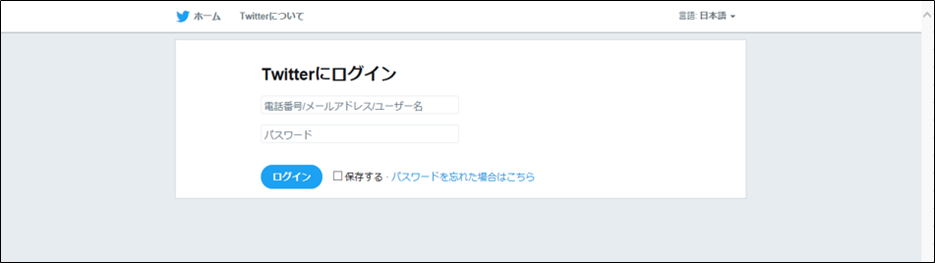
3.Twitter API 登録(アカウント申請)
[Apply for a developer account]をクリック
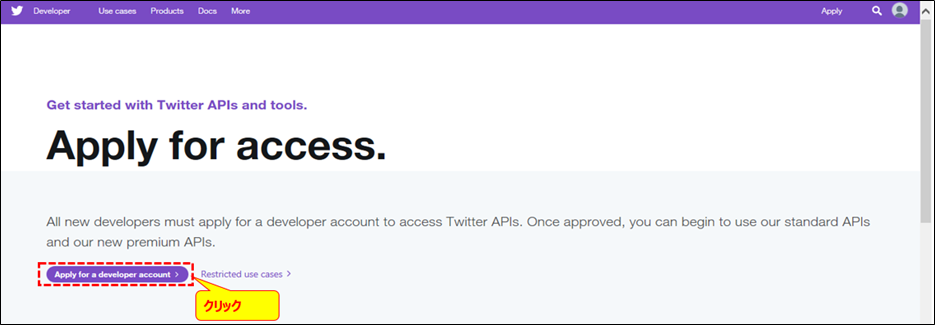
Twitter APIを使用する目的はどれ?ときかれるので該当するものを選択して、
[Next]ボタンをクリックします
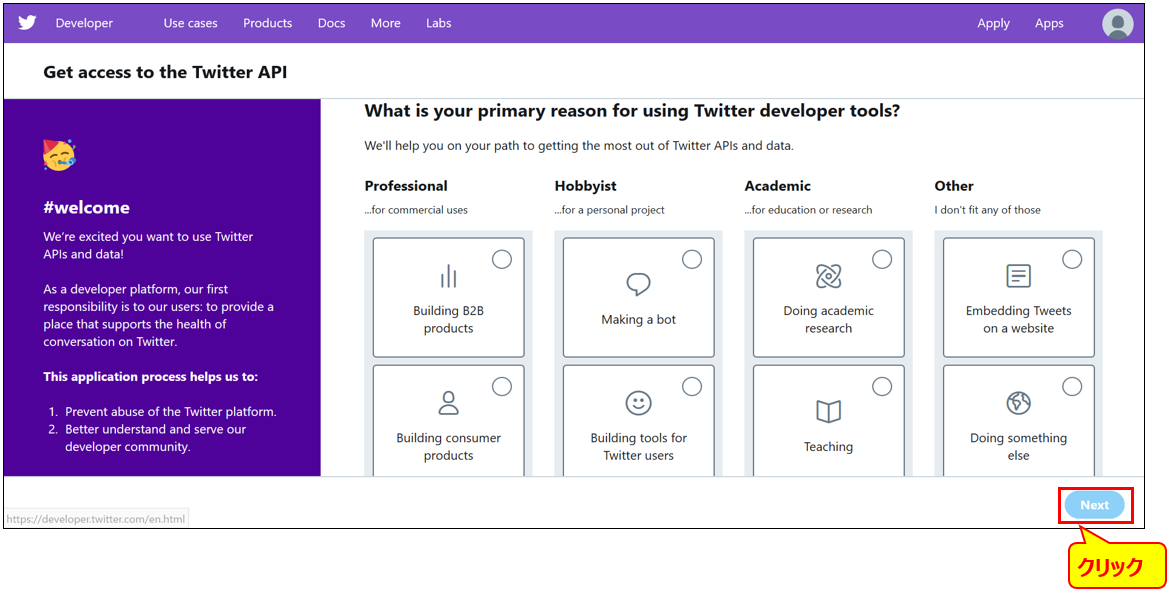
[Add a valid phone number]をクリックします
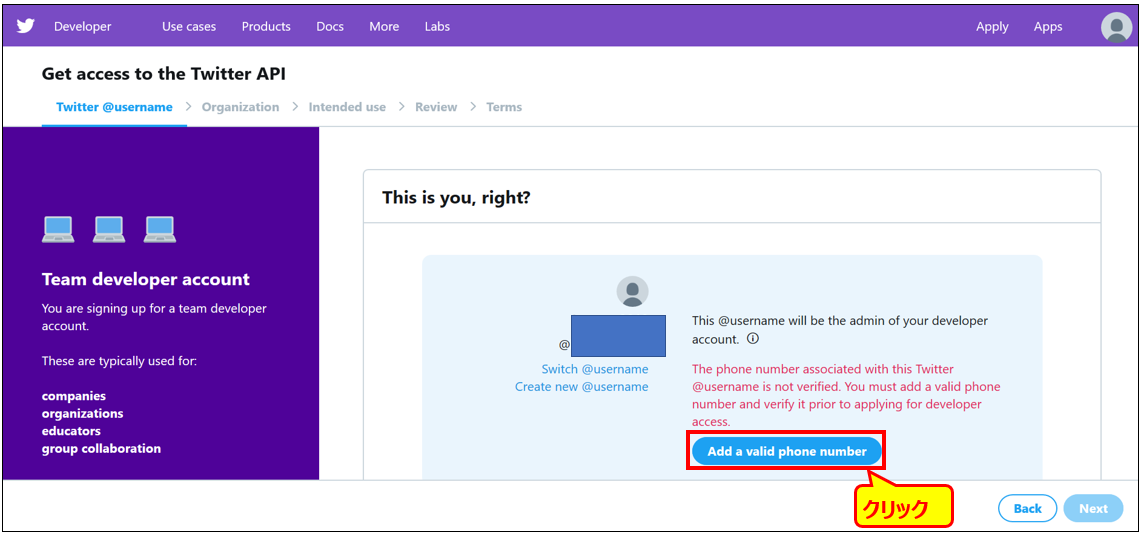
[Japan]を選択して、携帯番号を入力して、[Next]をクリック
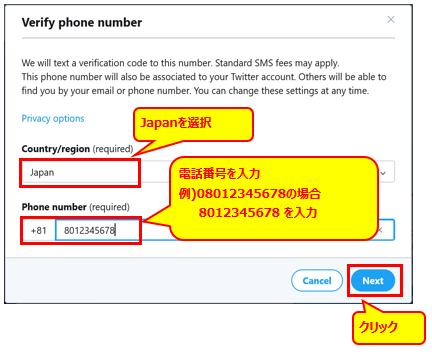
携帯に送信された認証コードを入力して、[Verify]をクリック
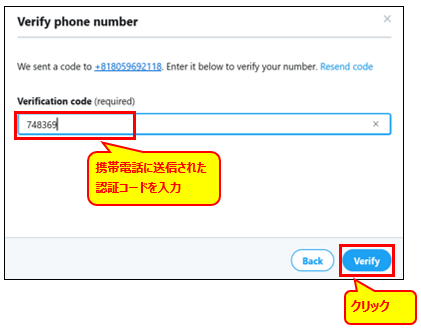
認証コードを入力すると、[Next]がクリックできるようになるのでクリック
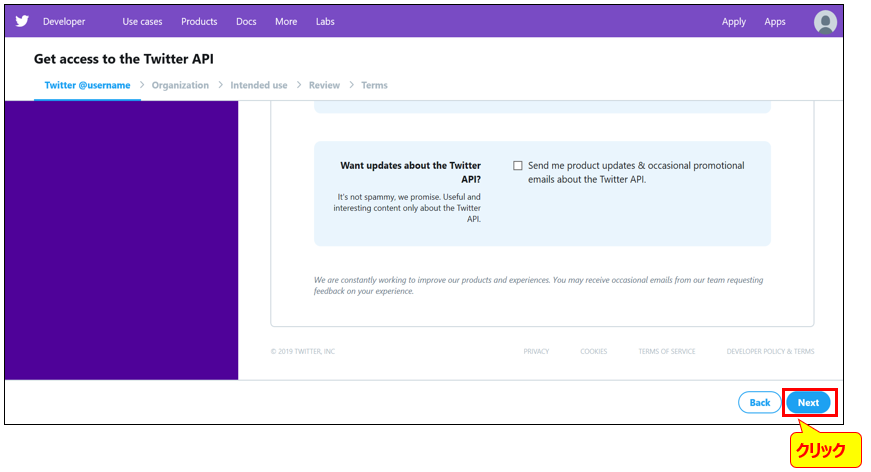
Twitter API使用用途の入力
Twitterデータをどのように分析するのかを説明。
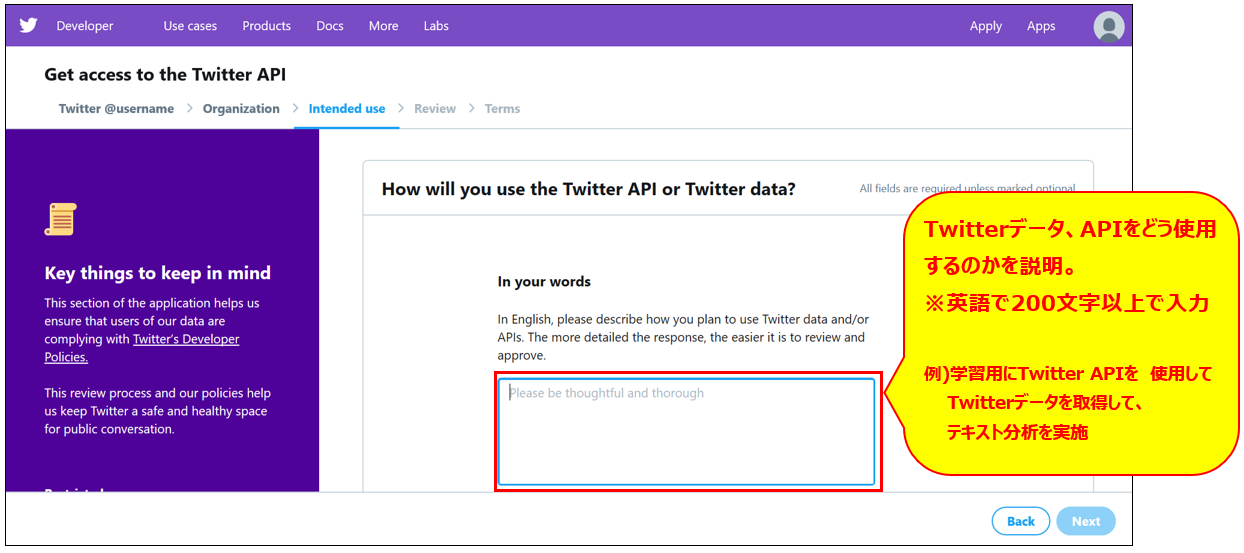
Twitter API使用用途の詳細入力
※使用用途に該当する場合は、英語で説明。該当しない場合は、[Yes]ボタンをクリックすると[No]にします
3.Twitterデータを外部公開する場合はその方法と公開場所を説明
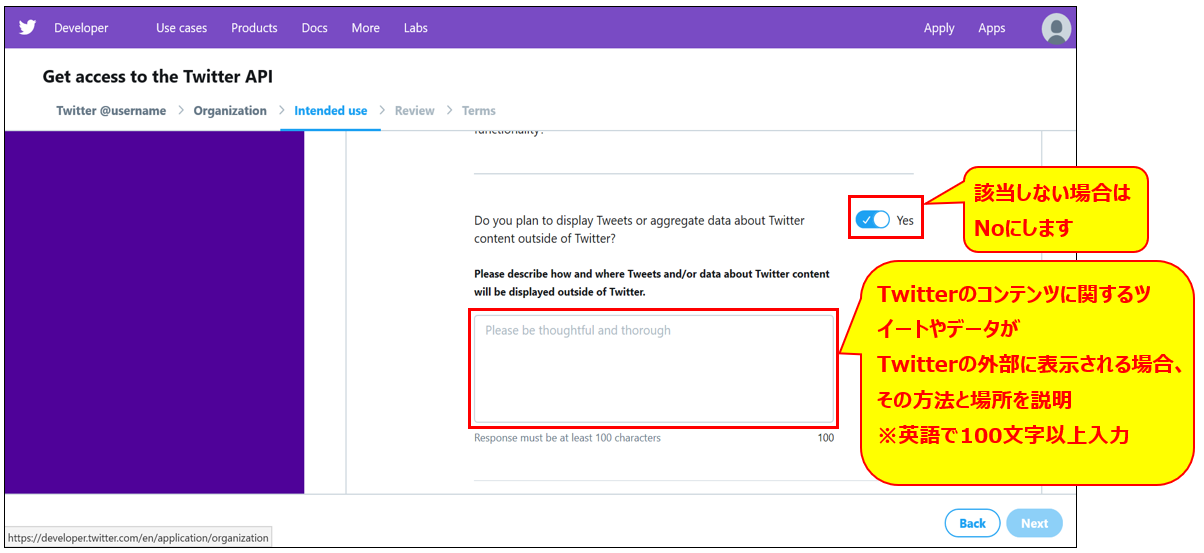
入力確認画面が表示され、問題ないのであれば、[Looks Good!]をクリック
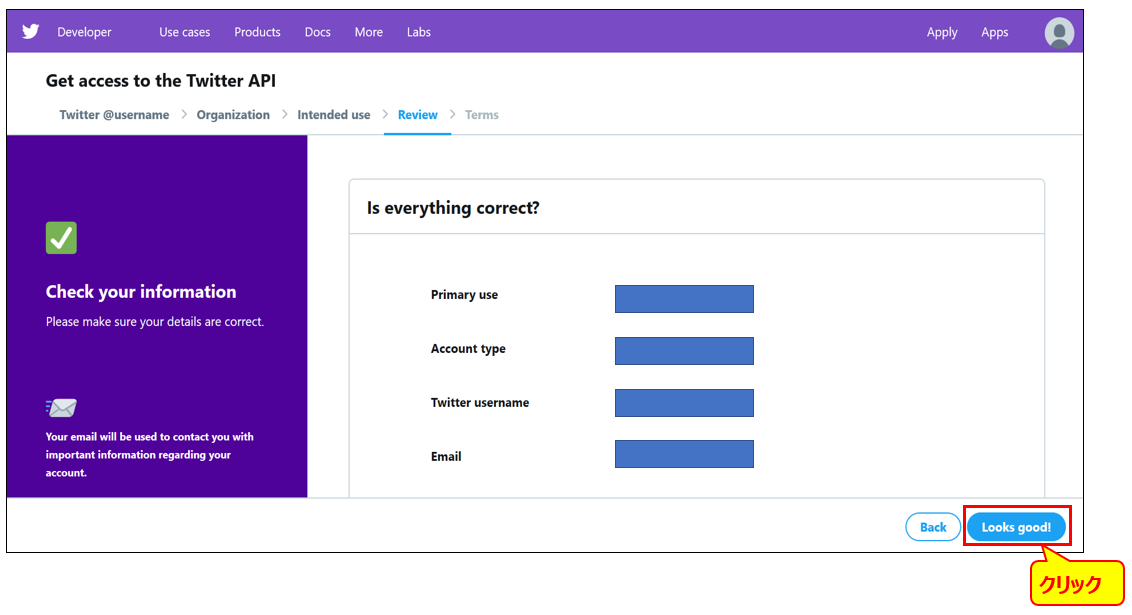
利用規約画面が表示されるので同意
画面を下にスクロールさせます
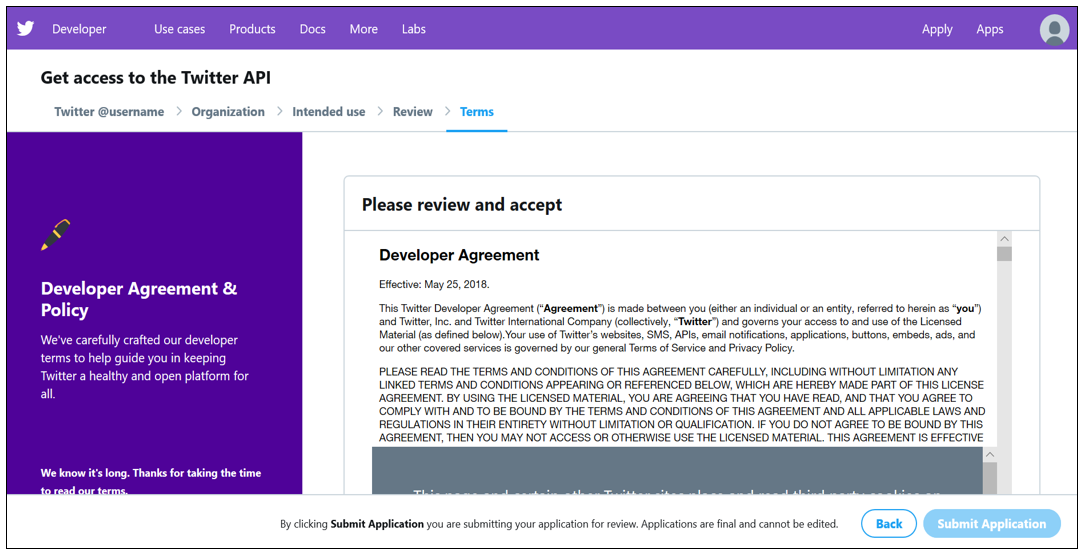
同意のチェックを入れ、[Submit Application]をクリック
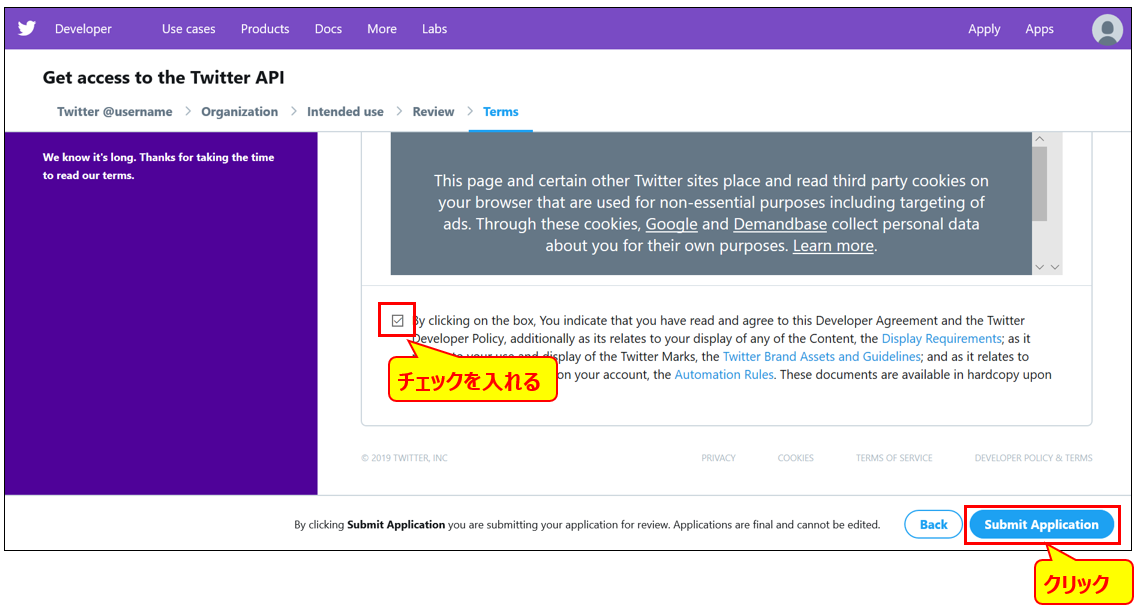
申請完了の画面が表示される(このタイミングでメールが送られる)
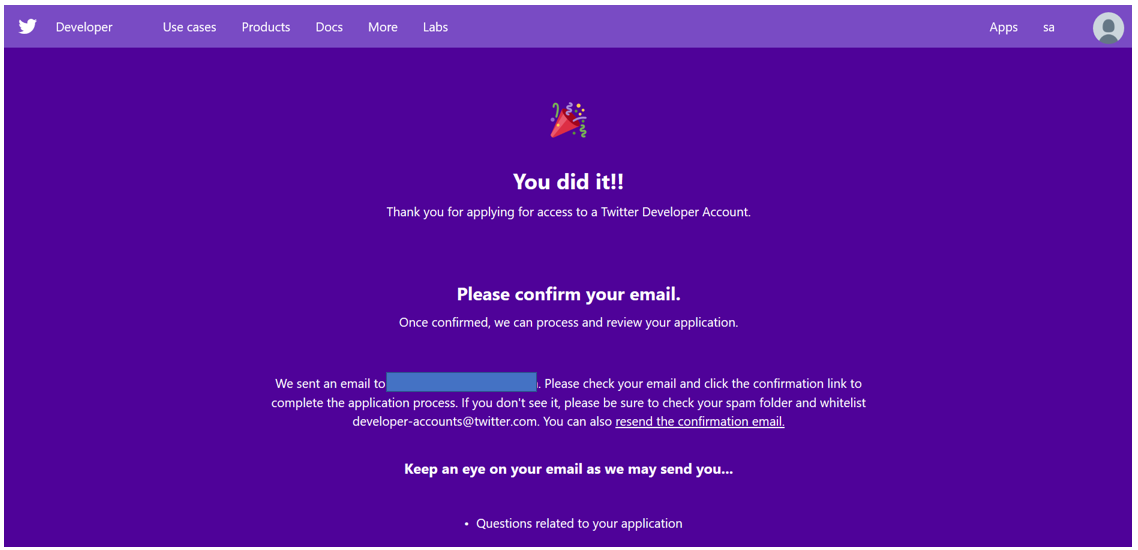
送信されたメール
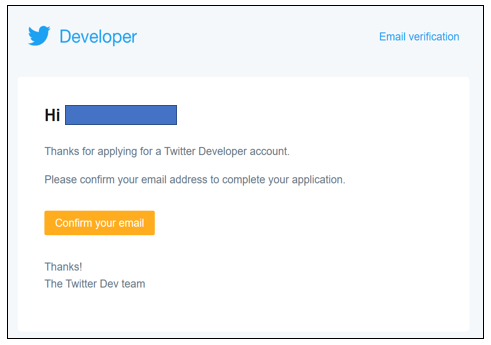
メールにある[Confirm your email]をクリック
⇒レビュー中と内容のページにとばされる
登録申請から約3時間後、Twitter社からメールがきました。
2.Twitter 社から Twitter API の使用用途についての確認メール
登録申請を完了させるため、追加でTwitter APIを使用する情報がほしいとメールがきました。
追加情報はこのメールに返信でいいとのこと
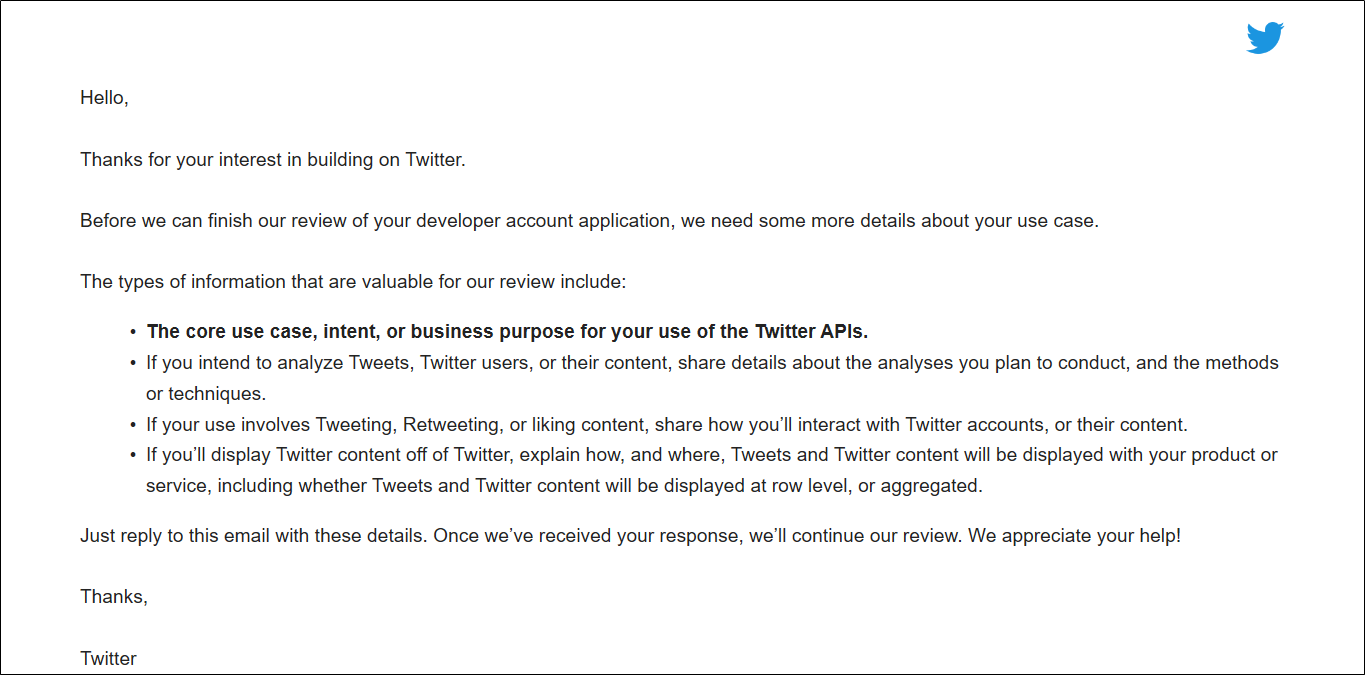
3.Twitter APIの使用用途を記載してメールを返信
こんな感じで返信しました。
各確認項目に対して回答しました。
(Google翻訳に手伝ってもらいました。。)
4.Approveされたメールが届いた
Twitter APIの使用用途を記載してメールを返信して30分後に
登録申請がapproveされたメールがきました
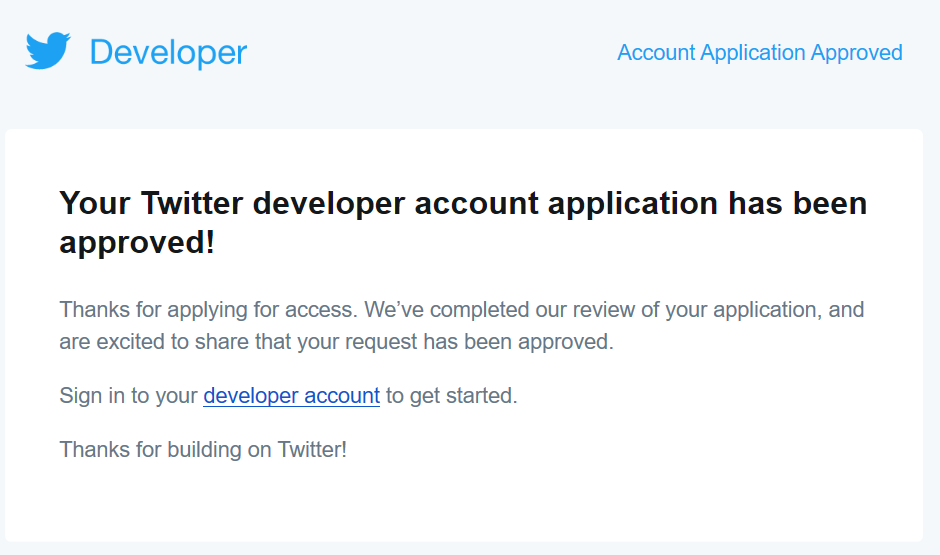
Twitter APIの認証コードを取得
TwitterAPIを使用して Twitterのつぶやきを取得する際、
認証に「Consumer API Keys」、「アクセストークン情報」が必要になります。
Twitter APiの登録申請の承認後に「Consumer API Keys」、「アクセストークン情報」を取得します。
承認されたメールのリンク[developer account]をクリック
もしくは、https://developer.twitter.com/en/account/get-started
にアクセス
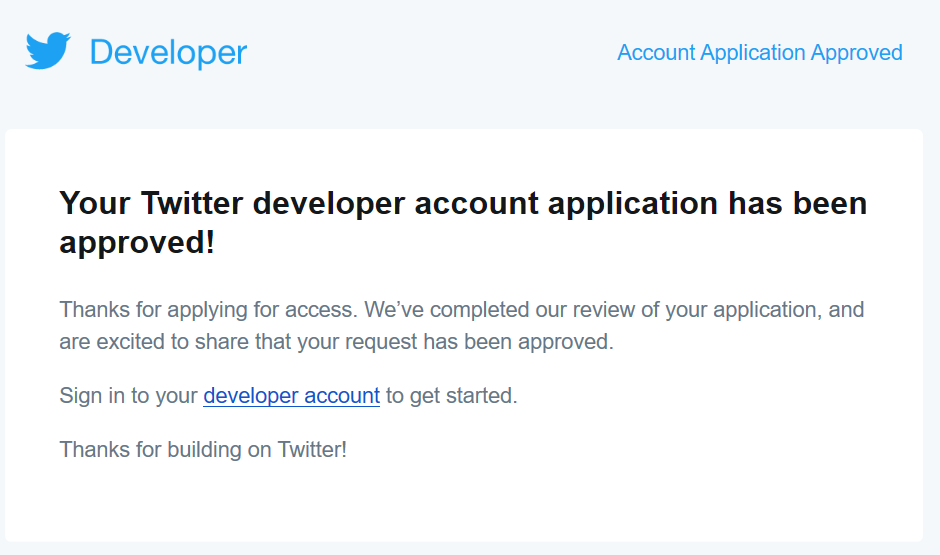
アプリを作らないので一旦自分のQiitaのURLを登録
Twitterのサインインもチェック入れず
その他、Twitterのつぶやき取得には関係ないので未記入
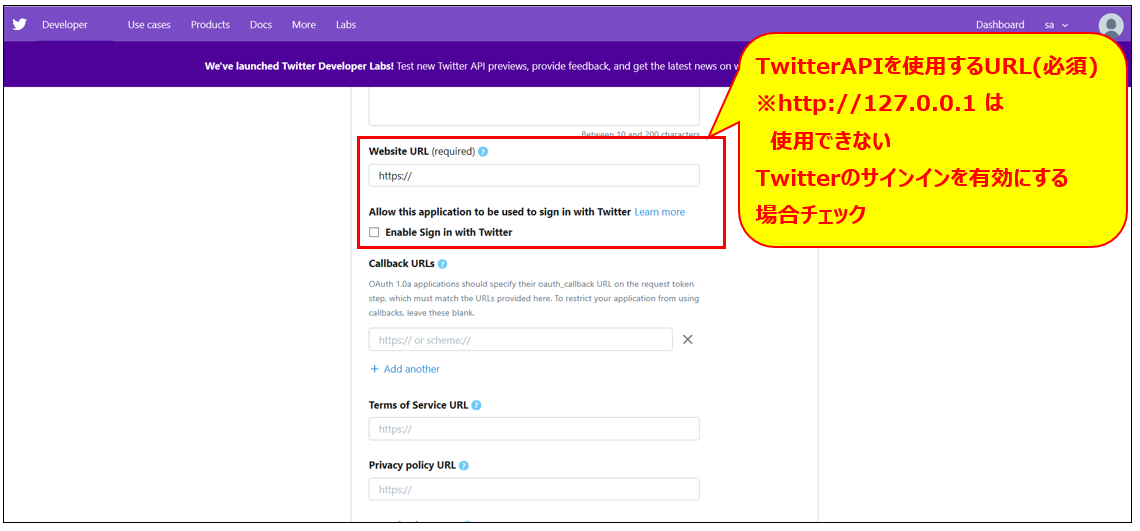
Twitter API を使用したアプリの使い方を記入して[Create]をクリック
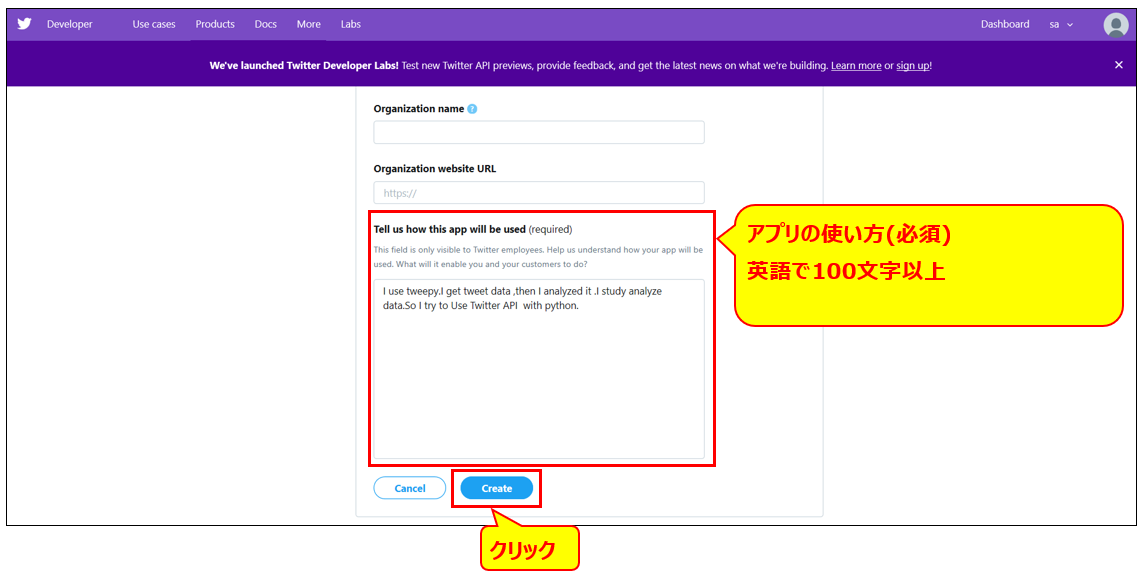
※注意点として、登録するアプリ名が自分以外に使用している場合、
エラーになります。画面はアプリ名を「apptest」で作成したケースです

登録画面が表示されるので、[Keys and tokens]をクリック
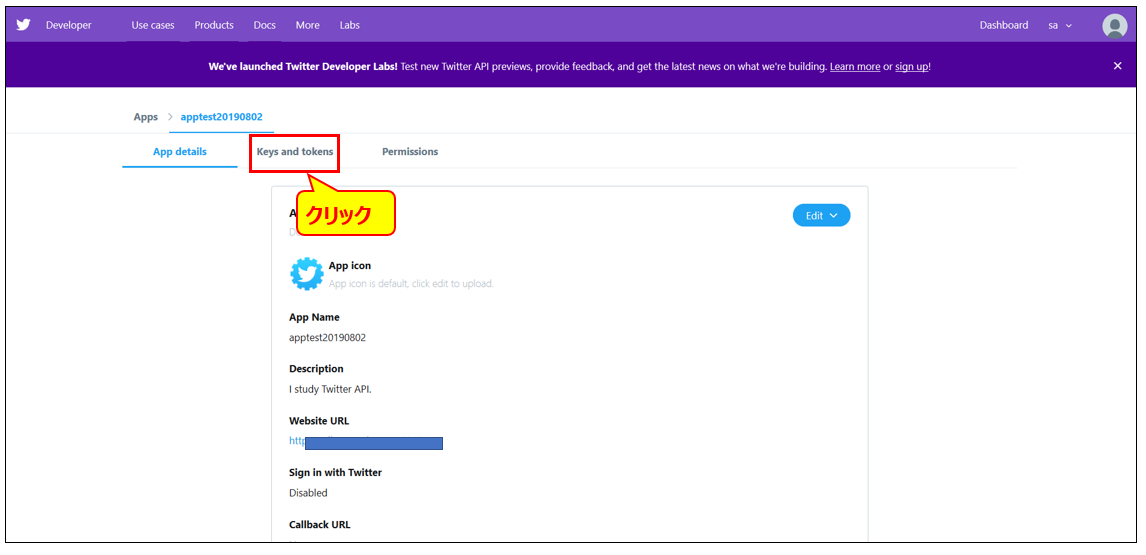
「Consumer API Keys」、「アクセストークン情報」を確認

「Consumer API Keys」、「アクセストークン情報」を使用したPythonスクリプト
Python Twitterからツイートを取得してテキスト分析(wordcloudで見える化) より抜粋
import tweepy
import datetime
def gettwitterdata(keyword,dfile):
#Twitter APIを使用するためのConsumerキー、アクセストークン設定
Consumer_key = '<TwitterAPI登録申請して取得した API key>'
Consumer_secret = '<TwitterAPI登録申請して取得したConsumer_secret>'
Access_token = '<TwitterAPI登録申請して取得したAccess_token>'
Access_secret = '<TwitterAPI登録申請して取得したAccess_secret>'
#認証
auth = tweepy.OAuthHandler(Consumer_key, Consumer_secret)
auth.set_access_token(Access_token, Access_secret)
api = tweepy.API(auth, wait_on_rate_limit = True)
#検索キーワード設定
q = keyword
#つぶやきを格納するリスト
tweets_data =[]
#カーソルを使用してデータ取得
for tweet in tweepy.Cursor(api.search, q=q, count=100,tweet_mode='extended').items():
#つぶやき時間がUTCのため、JSTに変換 ※デバッグ用のコード
#jsttime = tweet.created_at + datetime.timedelta(hours=9)
#print(jsttime)
#つぶやきテキスト(FULL)を取得
tweets_data.append(tweet.full_text + '\n')
#出力ファイル名
fname = r"'"+ dfile + "'"
fname = fname.replace("'","")
#ファイル出力
with open(fname, "w",encoding="utf-8") as f:
f.writelines(tweets_data)
if __name__ == '__main__':
#検索キーワードを入力 ※リツイートを除外する場合 「キーワード -RT 」と入力
print ('====== Enter Serch KeyWord =====')
keyword = input('> ')
#出力ファイル名を入力(相対パス or 絶対パス)
print ('====== Enter Tweet Data file =====')
dfile = input('> ')
gettwitterdata(keyword,dfile)
pythonスクリプトの実行方法は [Windows環境でPythonスクリプト(.py)の実行方法] (https://qiita.com/kngsym2018/items/21b6efe4547a78661951) を参考ください。
実行すると「検索キーワード」、「出力ファイル名(相対パス or 絶対パス)」を聞かれますので入力します。
「検索キーワード」:検索キーワードを入力
※-RT をつけると リツイートは除外します
「出力ファイル名」: d:\python\Tweet20180913.txt など